Настройка Z-оси Гефеши: не смотри на миллиметры свысока
Но несмотря на это, всё реже стали появляться материалы для новичков. Чтобы исправить эту полную несправедливости картину, мы начинаем публиковать цикл материалов, которые помогут счастливчику, только что заполучившему в руки Гефестос, не затеряться на диких прериях индустрии 3D-печати.
Материал будет являться духовным наследником отличной статьи по обслуживанию Гефеши и условно будет разделён на две части: механика и софт. В этой заметке мы вам расскажем что делать, если сопло предательски царапает стеклянный стол.
- Настройка Z-оси.
- Вручную отбалансировать концы оси Х, чтобы они находились на одинаковой высоте
- Затяните регулировочный винт до такой степени, чтобы он “выглядывал” за пределы отпечатанной детали на 4 мм
- Переместите экструдер в исходное положение, выбрав в меню на LCD-панеле Control > Move axis > Auto home
- Если экструдер занял некорректное положение, убедитесь, что регулировочный винт концевого выключателя находится в правильном положении
2. Выравнивание платформы.
После того как Вы выровняли Z-ось, Вам нужно отрегулировать наклон платформы, чтобы она была полностью параллельна Х-оси.
- Чтобы начать процесс выравнивания платформы, выберите в меню Control > Level plate и следуйте инструкциям.
Если у Вас возникли проблемы с регулировкой высоты Z-оси или выравниванием стола, Вы всегда можете подробно посмотреть как это делается на видео по ссылке:
bq.com/gb/products/prusa-hephestos.html
Этот шаг крайне важен. Правильная калибровка - краеугольный камень качественной печати. Поленившись потратить на неё 5 минут, вы рискуете печатью, которая будет длиться не один час.
3. Напечатайте свой первый объект.После того как вы выполнили предыдущие шаги, ваш Prusa i3 Hephestos готов к печати его первого объекта! Для этого вам потребуется разделить вашу 3D-модель на слои, которые будет печатать принтер. Мы подготовили для Вас инструкции по самым популярным слайсерам, которые выполняют эту функцию (в ближайшее время будет доступен перевод):
Slic3r - https://www-cdn.bq.com/file/Witbox/Manual_Slic3r_EN.pdf Repetier-Host - https://www-cdn.bq.com/file/Witbox/Manual_Repetier_EN.pdf Сura - https://www-cdn.bq.com/file/Witbox/Manual_Cura_EN.pdfОбращаем ваше внимание, что печатная область Prusa i3 Hephestos составляет 215 x 210 x 180 мм. Именно такой размер рабочей области вы должны будете указать в настройках слайсера, чтобы корректно напечатать объект.
После того как вы получили gcode своего объекта, загрузите его на SD-карту. Установите её в LCD-панель принтера и выберите пункт Print from SD. Перед вами появится список файлов, сохранённых на SD-карте. Выберите требуемый и принтер приступит к печати.
В ходе печати вы можете наблюдать за прогрессом, температурой или скоростью печати на ЖК-экране. После завершения печати снимите со стеклянного стола зажимы и удалите с него свой первый напечатанный 3D-объект.
!Чтобы убедиться, что объект прилипает к основанию правильно, вы должны будете нанести тонкий слой лака на основу или наклеить на неё синий термостойкий скотч!
Обнимаем и всегда подставим плечо,
команда Witbox Russia
Еще больше интересных статей
Creality K1C Замена верхнего портала (если пришёл с завода кривой)
Подпишитесь на автора
Подпишитесь на автора, если вам нравятся его публикации. Тогда вы будете получать уведомления о его новых статьях.
Отписаться от уведомлений вы всегда сможете в профиле автора.
Охлаждение iMAX B6
Подпишитесь на автора
Подпишитесь на автора, если вам нравятся его публикации. Тогда вы будете получать уведомления о его новых статьях.
Отписаться от уведомлений вы всегда сможете в профиле автора.
G-CODE по-русски для 3D печати (Мини-справочник)
Подпишитесь на автора
Подпишитесь на автора, если вам нравятся его публикации. Тогда вы будете получать уведомления о его новых статьях.
Отписаться от уведомлений вы всегда сможете в профиле автора.



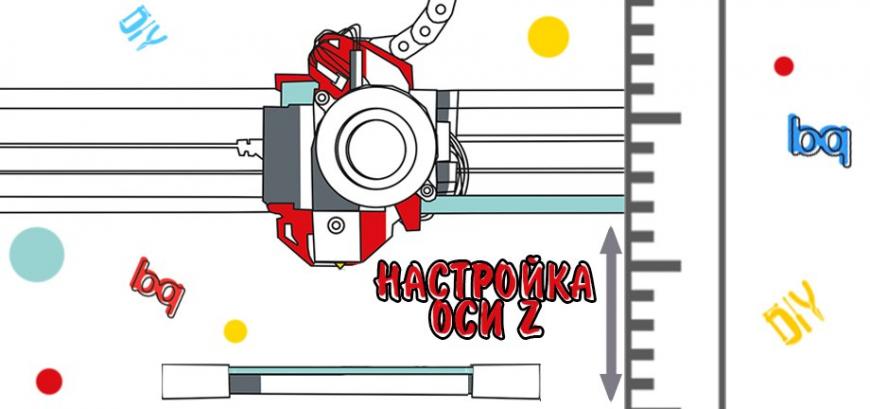















Комментарии и вопросы
Зато звучит то как! 400кг!Я по...
Согласен, что это когда руки о...
Поставил Klipper на одноплатни...
Всем привет. Пытаюсь понять, п...
Здравствуйте.Делаю первые шаги...
Расскажите пожалуйста, какую м...
в прочем проблема такова, что...